之前一直搞不明白我的电脑在安装一些软件的时候,双击安装包,电脑加载一会就没反应了,包括一些 exe 文件和 msi 文件 ,根据网络上的方法(修改注册表之类的),自己尝试了也没有解决。
直到自己好奇右键点击安装包的属性:
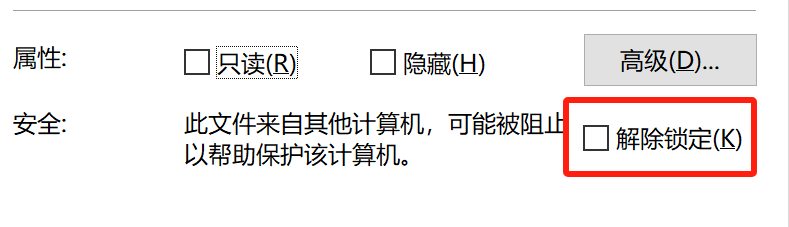
我就想是不是被锁定了,于是我点击解除锁定并应用,果然,安装包能正常安装了。
之前一直搞不明白我的电脑在安装一些软件的时候,双击安装包,电脑加载一会就没反应了,包括一些 exe 文件和 msi 文件 ,根据网络上的方法(修改注册表之类的),自己尝试了也没有解决。
直到自己好奇右键点击安装包的属性:
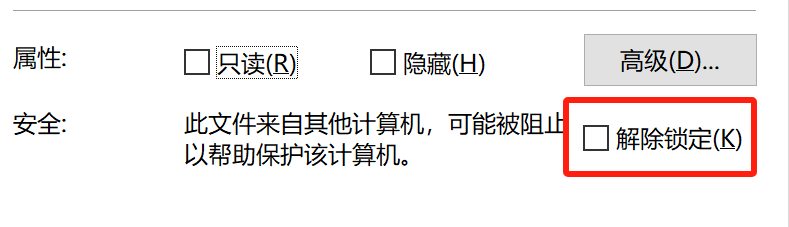
我就想是不是被锁定了,于是我点击解除锁定并应用,果然,安装包能正常安装了。
我是使用Docusaurus建立的个人站点,在写文档是总是要在开头配置作者、日期等等,用过Docusaurus的都应该知道。
因为每次新建一个md文档都需要重新配置,很麻烦,于是我就想能不能新建一个用户代码片段(vscode的一个功能),每次我只需要敲几个字符,按回车就能得到一个模板,以至于每次写markdown的时候都不需要从零开始写配置。
经过一番折腾,中间还出现了问题,网上找了一些教程才解决。于是有了下面的代码片段:
{
"Print to ---doc":{
"prefix":"---doc",
"scope": "markdown",
"body":[
"---",
"authors: Jeffery",
"title: ",
"date: 2023-",
"description: ",
"keywords: []",
"tags: []",
"---",
],
"description":"Docusaurusb front matter"
}
}
注:vscode用户代码片段:左下角管理--用户代码片段--新建
一开始我没有在vscode中配置markdown,所以我的用户代码片段没有生效。
上网查资料得知需要如下配置:
vscode“设置”页面中点击右上角的json
输入下面的内容(主要是 "editor.quickSuggestions": true,)
"[markdown]": {
"editor.renderWhitespace": "all",
"editor.quickSuggestions": true,
"editor.acceptSuggestionOnEnter": "on"
}
完成以上的配置之后,我在用vscode写markdown的时候,只需要敲 ---doc然后回车就能得到我自定义的模板啦。
自从装了MySQL之后,我的电脑就会在某些时刻弹出一个黑乎乎的命令行窗口,然后立马消失。一开始还以为是电脑出了什么故障,但一直没有出现其他什么问题,就是玩游戏时弹出来有点难受。有一次我眼睛看到了一闪而过的窗口有MySQL几个字,就确定了是MySQL的原因。
于是上网找解决方法,找到了一个可行的方法:
控制面板-->系统与安全-->管理工具-->任务计划程序(计划任务)-->任务计划程序库-->MySQL-->installer,右键禁用任务
前几天在掘金看到一个搭建私人ChatGPT的教程,看起来并不难。
我也有OpenAI的API Key,然后前阵子我看到我的账号余额还有很多,我的api key其实就一个机器人在用,没用多少。
还有,就是我的余额要过期了,还有一个月。歪果仁的羊毛,不薅白不薅😆
所以,就有这个文章,把我的GPT分享给大家并教大家使用。
感谢GitHub上的项目:https://github.com/Yidadaa/ChatGPT-Next-Web
使用手机或者电脑打开我的GPT网站:
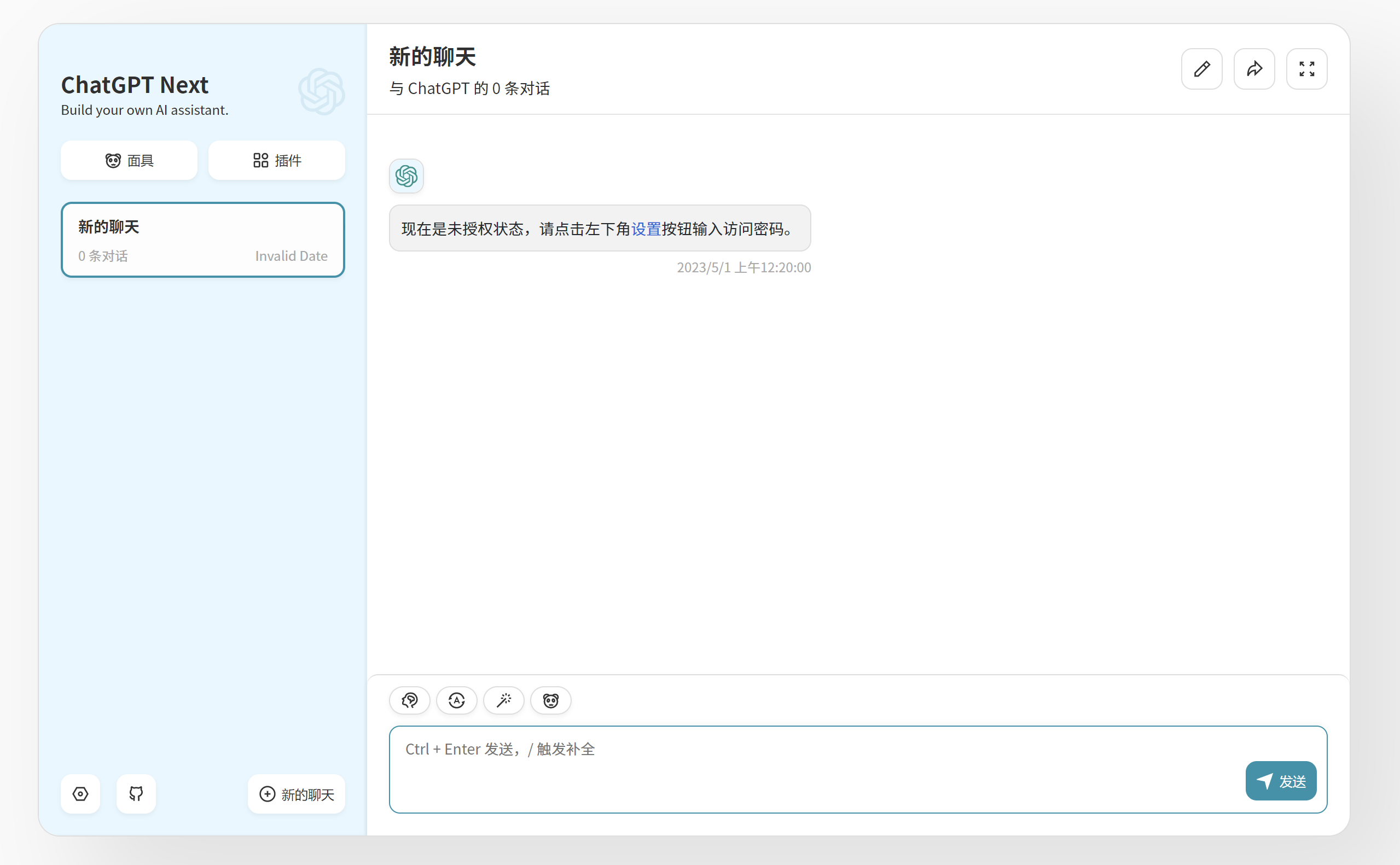
转到设置页面,输入密码(公众号‘摸鱼星人’获取)。

当然你也可以输入自己的API Key。
回到聊天界面,你就可以和AI聊天啦~
另外,这个网站还提供了很多“面具”,就是一些预设、Prompt,你可以使用这些“面具”让你和AI在不同的语境下聊天。
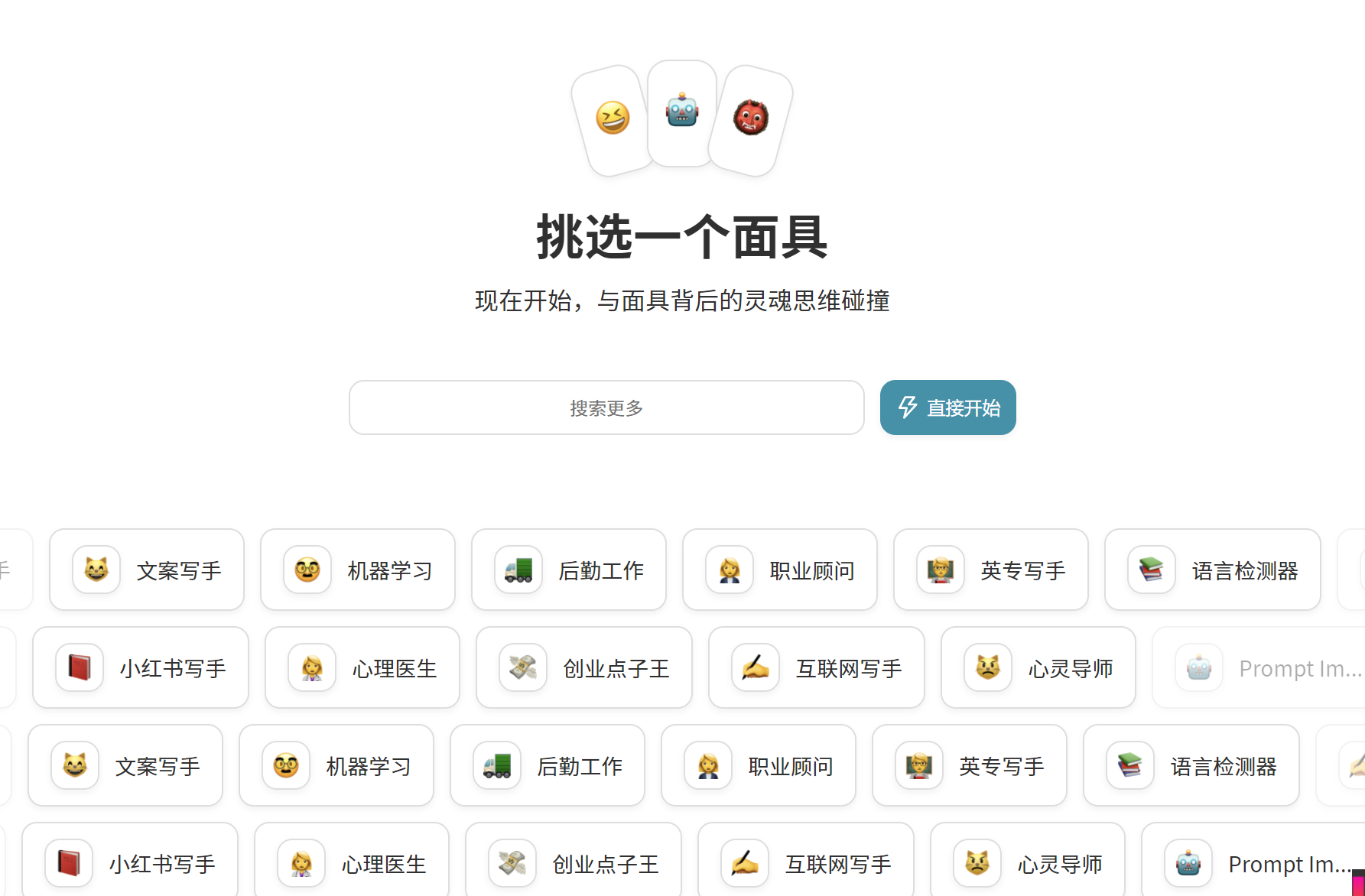
搭建其实很容易,在大佬项目的readme文档中点击“Deploy”,只需要一个github账号,一个手机号接受验证码,简直可以说是一键无脑部署。
有一个问题就是,vercel.app在国内被墙了的。网上说是DNS被污染了,服务器IP并没有被墙,所以可以使用自定义域名来指向它,使国内也可以访问。
首先得有一个域名,我是在阿里万网弄的域名,使用它的子域名指向vercel.app就行,例如我的:chat.hhdev.top
vercel这边,找到你的project,点击setting->Domains,输入你的域名,如chat.hhdev.top
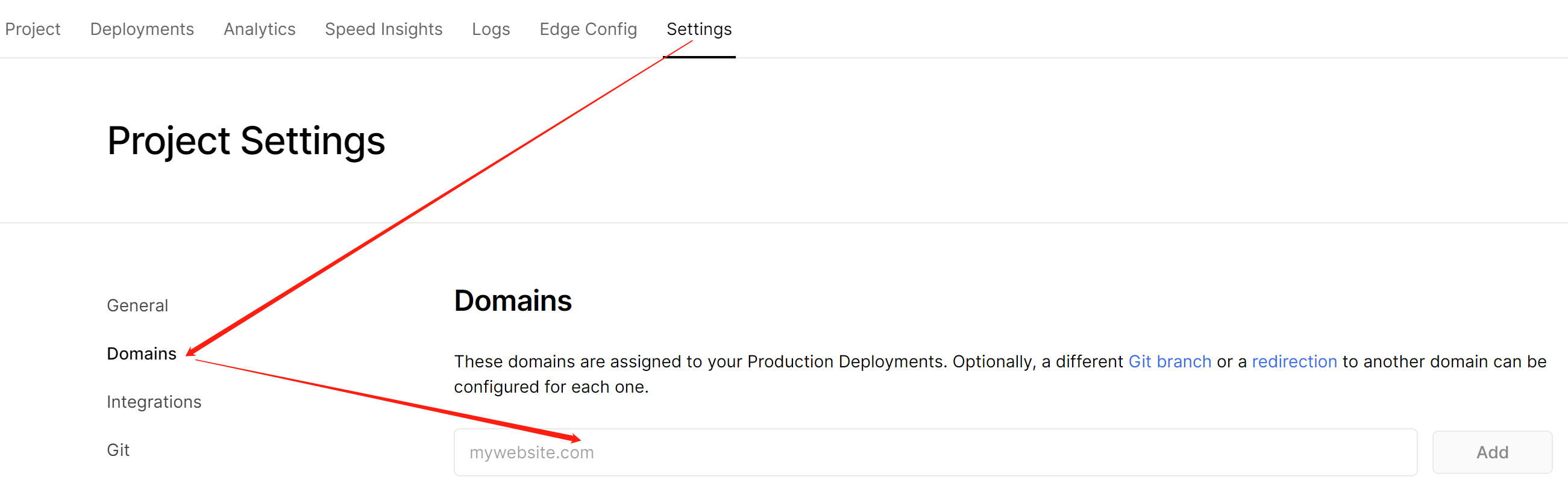
点击add,先不用管页面提示,先去弄DNS解析
我使用的是阿里的DNS服务,填写两条解析,类型是NS,听说要比CNAME要快。
记录值填这个:
ns1.vercel-dns.com
ns2.vercel-dns.com
一个一条

返回vercel,默认是CNAME解析的,你只需要切换为NS模式。然后页面显示域名已配置好,正在生成 SSL 证书(Generating SSL Certificate)
这样你就可以很方便地通过自己的域名访问啦。
2023年4月23日,个人网站的第一篇博客。写点什么呢?聊聊关于建站的一些东西吧。
没开玩笑,真的是作业。网络营销要弄一个SEO的作业,提高自己名字在搜索引擎中的排名。
可能就是大多数bloger建站的原因吧。拥有属于自己的网站,在我认为是挺酷的,还有就是写博客的好处吧:巩固知识、提高表达能力...
首先是网站类型,肯定是选静态网站,静态网站本身就是把一堆网站文件放在服务器让别人访问,对SEO友好,也不用自己搞后端的东西。然后就是选择网站生成工具,而不是自己从0到1建网站。有现成的东西,为什么不用呢?常见的静态网站生成器有:WordPress、vuepress、Hugo、Docusaurus等。选择Docusaurus可能因为它比较小众吧,还有就是这小恐龙挺可爱的。
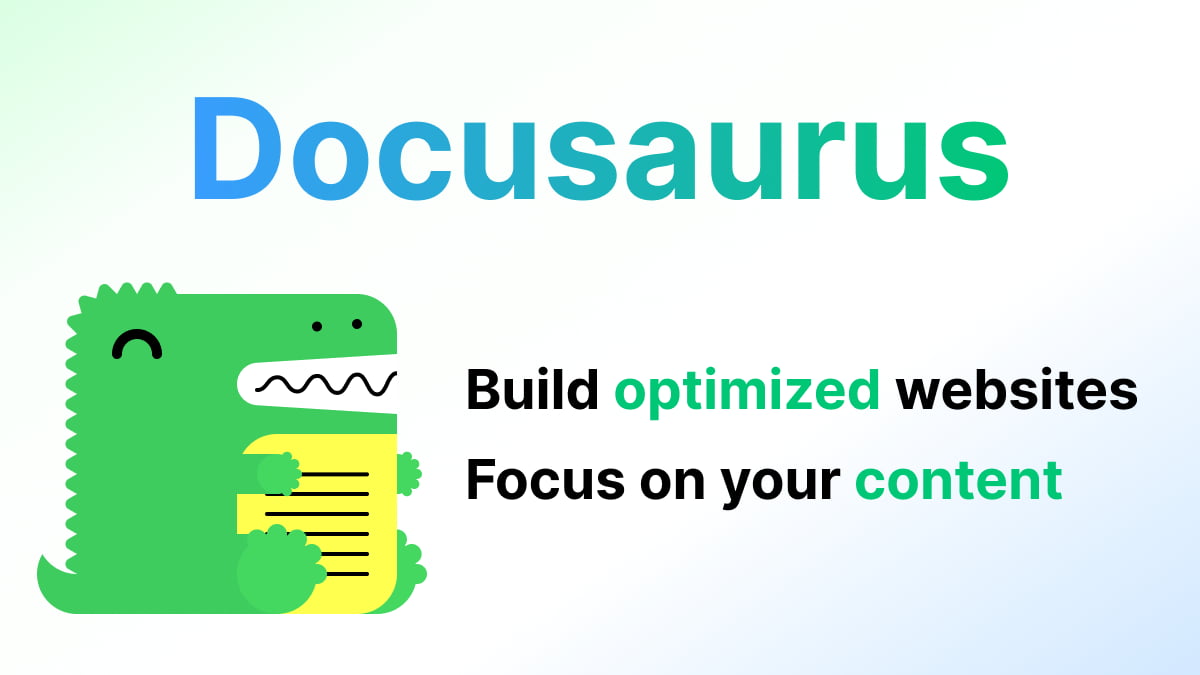
使用体验:只需要亿点点配置就能搭建网站(如果要配置个性化的主题、搜索、评论等功能确实要配置很多东西)
样式和页面参考借鉴自7Wates Wiki,然后把首页针对移动端做了一些优化适配,使得移动端的布局更舒服,特别是把我的小狗也完整展示出来(原来是不行的)。
服务器用的是阿里的,飞天加速计划的ECS服务器。好是很好,就是是个白板服务器,一点东西都没有,环境都需要自己配置。通过宝塔面板安装一个阿帕奇服务器软件,让它真正成为能对外提供内容的服务器。
另外呢,要注册域名,要进行备案。第一次备案,提交各种资料,还要签一份保证书,所有流程我大概用了一个星期吧,还算顺利。就是阿里云初审时,打了两次电话过来让我改了一些资料。
本来打算用github的Action来自动部署的,但是我搞了很久没搞明白。一开始是报各种错误,解决了报错之后,发现没能把我的网站文件传送到我服务器上的网站根目录,不知道哪里错了。索性用笨方法:build命令一敲,把生成的文件直接通过远程桌面复制到网站根目录。